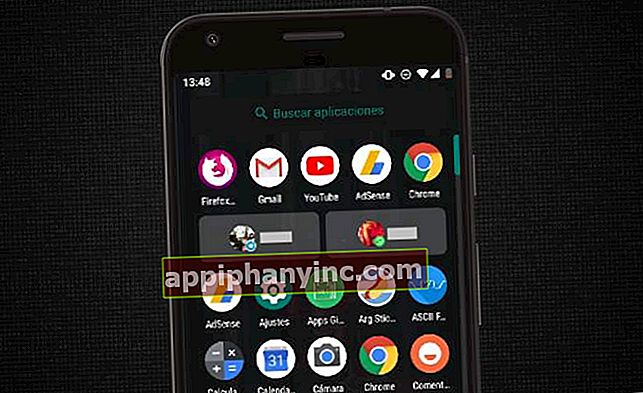Hur du ser internethastighet i Aktivitetsfältet i Windows 10

När vi använder en stationär dator och ser att det tar lång tid att ladda en sida kan det vara svårt att gissa om det är ett problem med själva sidan eller om vår internetanslutning tappar ström. Ett svar som vi lätt kan få om vi har en liten mätare som visar oss internetanslutningens hastighet som vi alltid får.
För detta finns det flera program som lägger till en hastighetsräknare i aktivitetsfältet, precis bredvid klockan så att vi alltid har den i sikte. Ett av dessa verktyg heter DU Meter, vilket är bra men det är ett betalningsverktyg, så istället ska vi installera NetSpeedMonitor, som är helt gratis och kommer att göra jobbet för oss precis som vi vill ha det.
Ladda ner NetSpeedMonitor för Windows
Det första vi måste göra är att ladda ner appen. För detta anger vi NetSpeedMonitor-filen på Softpedia-webbplatsen (HÄR) och klicka på knappen som säger "Ladda ner nu”, Som vi ser på skärmdumpen nedan.

Här har vi möjlighet att ladda ner två olika versioner, en som säger "x86" och en annan som säger "x64". Det första är det alternativ som vi måste välja om vi har en 32-bitarsversion av Windows installerad. Om vi har en 64-bitarsversion väljer vi det andra nedladdningsalternativet.
installera programmet
NetSpeedMonitor är ett verktyg som är utformat för att fungera i Windows XP och Windows 7, och om vi försöker installera det på en Windows 8 eller Windows 10-dator får vi ett felmeddelande när vi försöker installera programmet. Koppla av, ingenting händer!

För att lösa det måste vi högerklicka på installationsfilen och ange "Egenskaper”. Här går vi till fliken "Kompatibilitet"Och vi aktiverar rutan som säger"Kör programmet i kompatibilitetsläge till"Och vi lämnar alternativet som kommer som standard:"Tidigare version av Windows”.

Slutligen klickar vi på "Tillämpa”För att spara ändringarna och starta om installationen. Nu ja, programmet installeras utan problem.
Aktivera hastighetsmätaren
När installationen är klar måste vi aktivera hastighetsmätaren. För att göra detta placerar vi musen i Windows verktygsfält och högerklickar och väljer alternativet "Verktygsfält -> NetSpeedMonitor”.

Vi ser automatiskt hur "summeren" börjar visas med uppladdnings- och nedladdningshastigheter, precis bredvid klockan i skärmens nedre högra hörn.

NetSpeedMonitor är ett helt gratis verktyg och underhålls av donationer från Paypal, så om du gillar applikationen och använder den till ett bra sätt, tveka inte att bidra med ditt lilla sandkorn. God söndag, vänner!
Har du Telegram installerad? Få det bästa inlägget för varje dag den vår kanal. Eller om du föredrar, ta reda på allt från vårt Facebook sida.